“나는 감옥 깨진 내 아이폰을 가지고 때 모바일 서브 브레이크가 추락했다. 이미 내 아이폰의 안전 모드 내에서 확장,테마 및 비틀기를 비활성화했습니다. 하지만 어떻게 아이폰의 안전 모드를 해제?”
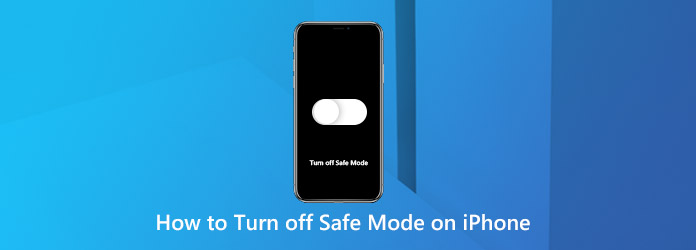
당신은 처음 두 모드에 익숙 할 수있다,하지만 당신은 아이폰 안전 모드에 대한 명확한 생각을 가지고 있습니까? 그냥 그것에 대 한 자세한 내용 및 지금 귀하의 아이폰에 안전 모드를 해제 하는 방법.
1 부:아이폰에 안전 모드는 무엇입니까?
아이폰 안전 모드는 본때를 보여와 관련,이는 윈도우와 맥 코스의 안전 모드와 유사. 그것은 당신이 추락 프로세스를 제거하고 단지 기본 시스템을 실행하는 데 도움이. 안전 모드에서 아이폰을 넣을 때,당신은 오작동 응용 프로그램을 제거 확장을 사용하지 않도록 설정하고,감옥 깨진 아이폰에 충돌을 일으킬 설정을 조정할 수 있습니다. 그것은 탈옥의 문제를 해결하는 데 유용해야한다,하지만 당신은 당신의 아이폰의 안전 모드를 종료 할 수없는 경우,그것은 두통 문제가 될 것이다.
제 2 부:안전 모드에서 아이폰을 넣어 하는 방법
추락 애플 리 케이 션을 제거 하려면 수동으로 안전 모드로 아이폰을 넣어 하려는 경우,테마 및 탈 옥에 관련 된 다른 개조하면 되겠 어,이오스 동결 및 더 많은,아래 프로세스에 대 한 자세한 내용을 배울 수 있습니다..이 문서에 관심이있을 것입니다:복구 모드에서 아이폰을 넣어하는 방법.
1 단계:당신이 보통처럼 아이폰을 끕니다. 적어도 15 초 동안 기다린 다음 다시 아이폰 전원
2 단계:화면이 점등되면,당신은 애플 로고가 표시 될 때까지 볼륨 다운 버튼을 눌러 유지.
단계 3:귀하의 아이폰은 안전 모드에 있고 제거 하거나 단순히 원치 않는 애플 리 케이 션을 삭제할 수 있습니다.
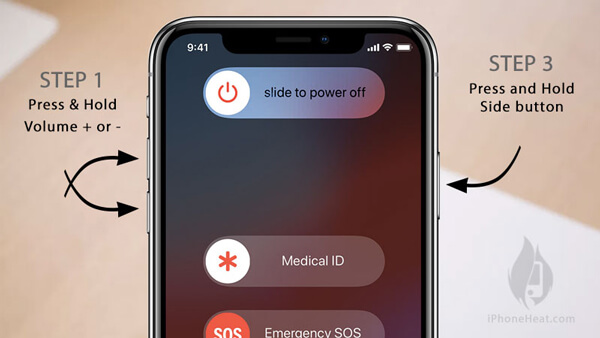
제 3 부:아이폰에서 안전 모드를 해제하는 방법
아이폰이 이미 안전 모드에 들어가면,대부분의 보너스 기능을 사용할 수 없습니다,당신은 단지 응용 프로그램을 비활성화하거나 설정을 조정할 수 있습니다. 다음은 4 종료 또는 귀하의 아이폰에 안전 모드를 해제 하는 방법.
방법 1:종료 아이폰 안전 모드 다시 시작 하 여 아이폰
안전 모드에 넣을 때 세 가지 옵션,확인,다시 시작 및 도움말 화면에 팝업 메시지를 찾을 수 있습니다. 아이폰 안전 모드를 해제하기 위해,당신은 단순히 다시 시작 옵션을 활용할 수 있습니다.
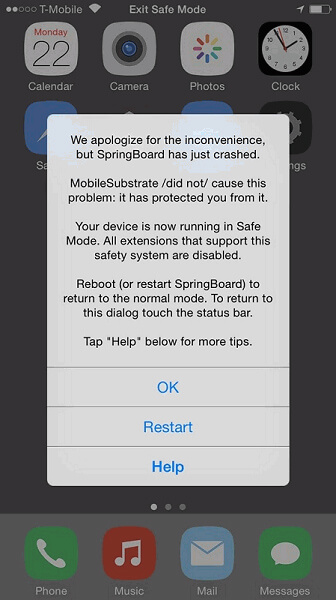
방법 2:재부팅을 통해 아이폰 안전 모드를 해제
다시 시작 옵션이 작동을 중지하면,당신의 아이폰에 안전 모드를 종료하려면 아래 단계를 시도하십시오.
1 단계:잠시 동안 전원 및 홈 버튼을 동시에 누릅니다.
2 단계: 아이폰 화면이 검은 색으로 바뀌고 다시 켜질 때까지 버튼을 가자.
3 단계:이 프로세스를 시작한 후 화면에 나타나는”슬라이드 잠금 해제”를 무시해야합니다.
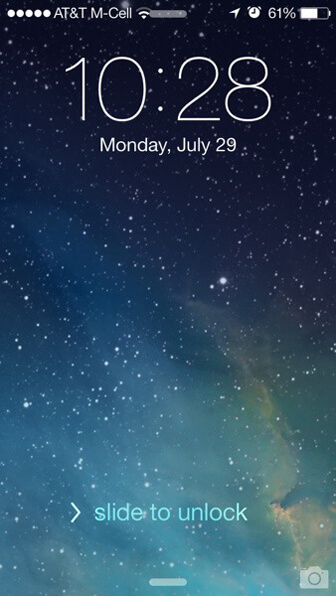
방법 3:호환되지 않는 패키지를 삭제
호환되지 않는 사이 디아 패키지는 여전히 아이폰 내에서 사용할 수있는 경우,당신은 단순히 아이폰을 다시 시작하여 아이폰에 안전 모드를 해제 할 수 없습니다. 그냥 아래와 같이 호환되지 않는 패키지를 삭제.
단계 1: 사이디 아 레이트를 열고 마지막 또는 관련 문제가있는 비틀기 또는 확장을 제거하십시오.
단계 2:그 후,다시 정상으로 아이폰을 설정하는 위에서 언급 한 바와 같이 당신은 당신의 아이폰을 재부팅 할 수 있습니다.방법 4:아이폰의 안전 모드를 해제
당신은 아이폰의 안전 모드는 복구 모드 또는 후 모드로 쉽게 관리 할 수 없습니다 찾을 수 있습니다. 당신은 여전히 안전 모드에 박히 당신의 아이폰에 그것을 해제 할 수없는 경우,모든 시스템 복구 쉽게 아이폰의 안전 모드를 해제 할 수있는 훌륭한 솔루션입니다.
- 1. 안전 모드,복구 모드 또는 복구 모드에서 아이폰을 복구 할 수 있습니다.
- 2. 모든 개인 데이터 및 설정을 원래 조건으로 유지하십시오.
- 3. 이오스 시스템을 수정하고 다시 정상으로 아이폰을 설정하는 패치를 다운로드합니다.
- 4. 아이폰 12/12 프로/12 프로 맥스/12 미니/11/11 프로/8/7 이전 버전과 호환됩니다.
아이폰 안전 모드를 해제 하는 방법 쉽게
단계 1:가져 오기 아이폰 시스템 복구
일단 안전 모드에 갇혀 되 면,당신은 수 있습니다. 번개 케이블로 컴퓨터에 아이폰을 연결하고 소프트웨어를 실행. 장치가 즉시 발견 될 것입니다.

2 단계:오른쪽 모드를 선택
안전 모드에 갇혀 아이폰을 고정 시작 메인 인터페이스에서 시작 버튼을 클릭합니다. 최적화 버튼을 선택하고 다운로드 창을 입력하십시오. 귀하의 아이폰에 액세스할 수 없는 경우,표준 모드 또는 고급 모드를 선택 하 여 아이폰 카테고리,모델 및 모든 버전을 사용할 수 있는 다른 정보를 선택 해야 합니다.
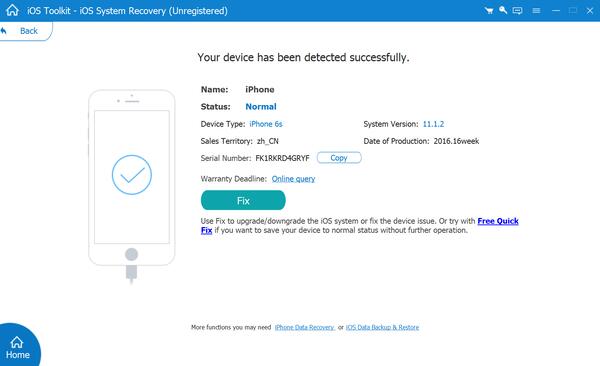
3 단계:아이폰
에 안전 모드를 해제 적절한 시스템 버전을 선택하고 다운로드 필요한 펌웨어를 시작하려면 다음 버튼을 클릭합니다. 완료를 다운로드 할 때,소프트웨어는 자동으로 아이폰을 고정 시작합니다. 전체 프로세스가 완료 될 때까지 기다린 아이폰은 표준 모드로 다시 시작됩니다.
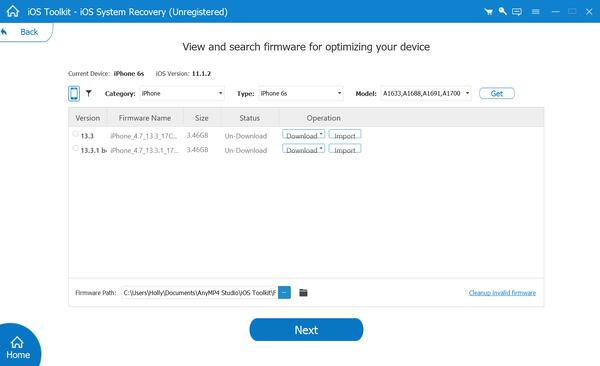
제 4 부:아이폰 안전 모드의 자주 묻는 질문
질문 1:왜 안전 모드에서 내 아이폰을 넣어?
안전 모드를 사용하면 필수 서비스 및 앱으로 만 장치를 시작할 수 있습니다. 안전 모드로 부팅하면 소프트웨어 문제가 수동으로 설치 한 사전로드 시스템 앱 또는 타사 앱으로 인한 것인지 확인하는 데 도움이 될 수 있습니다.
질문 2:나는 안전 모드에 갇혀 아이폰을 해결할 수 있습니까?
일단 귀하의 아이폰 안전 모드에 갇혀 되 면,타사 소프트웨어 없이 해제할 수 없습니다. 다른 말로,당신은 안전 모드를 제거하는 데 도움이 같은 3 프로그램이 필요합니다.
결론
당신은 아이폰의 안전 모드가 무엇인지 어떻게 아이폰에 안전 모드를 해제하는 방법에 대한 자세한 내용을 배워야한다. 당신이 당신의 아이폰을 탈옥하지 않은 경우 일반적으로,당신은 그것을 필요가 없습니다. 그것은 진단하고 문제를 해결하기 위해 감옥 깨진 이오스 장치에 주로. 더 중요한 것은,당신이 당신의 장치가 붙어 된 경우에도 아이폰에 안전 모드를 해제 할 수 있습니다.